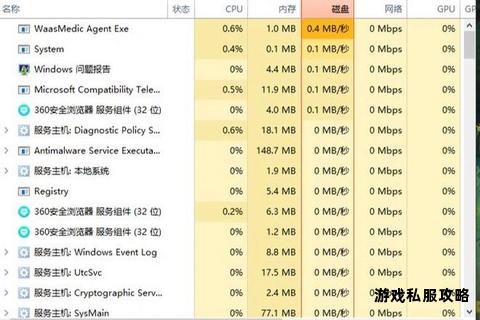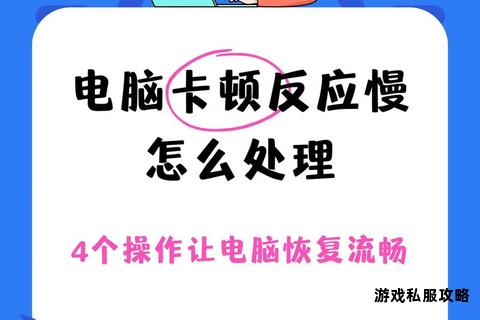硬盘卡顿致下载频繁失败如何快速诊断与解决
19429202025-05-21平板游戏1 浏览
当硬盘出现卡顿且下载任务频繁失败时,用户往往会陷入操作停滞和数据传输受阻的双重困扰。这种现象可能由多重因素引发,包括系统资源占用异常、硬盘硬件故障、病毒感染或存储逻辑混乱等。本文将系统性地剖析问题根源,并提供多种切实可行的解决方案,涵盖软件优化、硬件检测、系统调整及专业工具应用等内容,帮助用户快速恢复硬盘性能与下载功能。
一、问题根源分析:为何硬盘卡顿且下载失败?
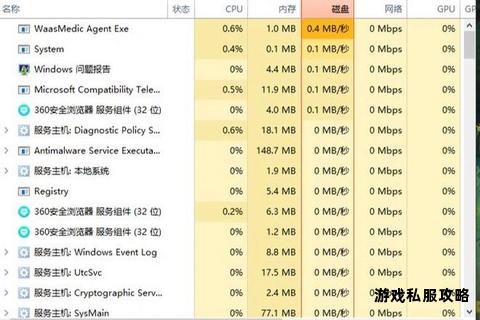
1. 系统资源占用过高
后台程序或恶意进程可能占用大量磁盘读写资源,导致硬盘响应迟缓。例如,杀毒软件全盘扫描、多任务下载工具并发运行,或病毒程序持续写入数据,均会显著拖慢硬盘速度。
2. 硬盘逻辑错误或物理损伤
逻辑问题:文件系统损坏、磁盘碎片过多(机械硬盘)或分区表错误,会导致读写效率下降;
物理问题:机械硬盘磁头老化、坏道扩散,或固态硬盘存储单元寿命耗尽,均可能引顿及数据写入失败。
3. 网络与存储路径冲突
下载软件若将临时文件存储至已满或故障的分区,或网络波动导致数据反复重传,可能触发硬盘与网络资源的竞争性占用,进而导致下载中断。
二、软件层面优化:释放硬盘性能
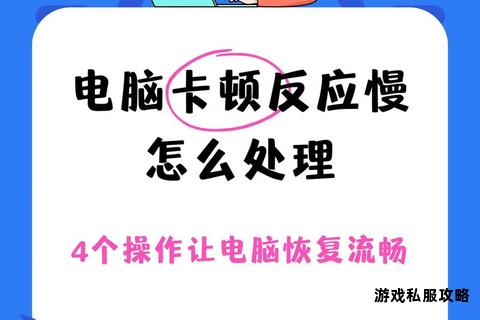
1. 清理冗余文件与优化存储空间
磁盘清理:使用系统内置工具(如Windows磁盘清理)或第三方软件(CCleaner)清除临时文件、缓存及冗余安装包,释放至少15%的硬盘空间。
碎片整理:针对机械硬盘,定期运行“优化驱动器”功能合并碎片文件;固态硬盘需禁用碎片整理,启用TRIM指令。
2. 终止资源占用进程
通过任务管理器(Ctrl+Shift+Esc)查看“磁盘使用率”列,强制关闭持续占用超过80%的进程。
禁用非必要开机启动项:在任务管理器“启动”标签页中,停用高影响程序。
3. 病毒查杀与权限修复
使用Malwarebytes或Windows Defender执行全盘扫描,清除可能窃取资源的恶意软件。
检查下载目录权限:右键点击目标文件夹→属性→安全→编辑用户权限,确保当前账户拥有“完全控制”权限。
三、硬件检测与修复:排除物理故障
1. 检查连接与接口状态
重新插拔硬盘数据线与电源线,确保接口无氧化或松动。
更换SATA线或尝试不同主板接口(如从SATA 2切换至SATA 3)以排除线缆故障。
2. 诊断硬盘健康状态
使用CrystalDiskInfo查看SMART参数,关注“重映射扇区数”“通电时间”等指标,若显示“警告”需立即备份数据。
运行CHKDSK命令(以管理员身份执行`chkdsk /f /r X:`,X为盘符),修复文件系统错误。
四、下载功能专项修复
1. 调整下载设置
更换下载路径:将默认存储目录指向剩余空间充足且响应速度较快的分区(优先选择SSD)。
限制并发任务数:在下载工具中设置同时任务数≤3,减少硬盘写入压力。
2. 优化网络配置
暂时关闭防火墙或安全软件,排除网络拦截导致的下载失败。
使用IDM(Internet Download Manager)替代浏览器内置下载器,其分段下载技术可提升稳定性。
五、进阶工具推荐:加速与监控
1. PrimoCache
将空闲内存虚拟为硬盘缓存,显著提升机械硬盘读写速度。建议划出4-8GB内存作为一级缓存,适用于大文件下载场景。
2. quietHDD
专治机械硬盘间歇性卡顿,通过调整APM(高级电源管理)参数防止硬盘频繁休眠,尤其适合笔记本用户。
3. Defraggler
提供可视化碎片分析,支持按文件类型整理,比系统自带工具更高效。
六、长期维护建议
定期健康检查:每月使用CrystalDiskInfo监测硬盘状态,机械硬盘每半年执行一次坏道扫描。
分区策略优化:系统盘(C盘)预留20%空闲空间,避免因页面文件扩容导致的性能下降。
硬件升级方案:若硬盘使用超过5年或健康度低于80%,建议更换为NVMe固态硬盘,其连续读写速度可达机械硬盘的20倍以上。
通过上述多维度排查与优化,用户可逐步恢复硬盘性能并解决下载异常问题。若所有尝试仍无效,可能存在主板南桥芯片故障或电源供电不足等深层硬件问题,需交由专业维修人员进一步诊断。